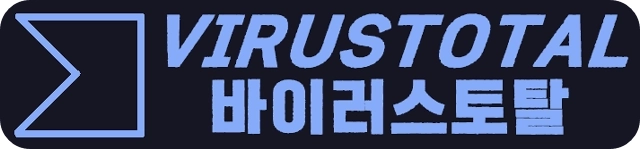
바이러스 토탈 사용법 - 파일의 바이러스를 검사하는 사이트
Virustotal 사이트는 믿을만한 사이트로 사용해도 문제없는 사이트입니다.
해당 사이트는 믿을만한 공식 사이트가 아닌 경우 파일에 의심이 가는 경우에 이 사이트를 이용해서
바이러스 검사를 할 수 있는 유용한 사이트입니다.
컴퓨터에 설치하기 전에 사용하여 바이러스가 없는지 체크하면 됩니다.
바이러스가 있는데 설치한 뒤에 하면 늦기 때문에 설치 전에 꼭 실행해보세요.
공식 홈페이지에서 사라진 오래된 프로그램의 경우에는 공식 사이트에서 받을 수 없다보니
다른데서 다운로드 받으면 확인이 불가하기 때문에
이 사이트에서 확인을 하면 안심하고 사용할 수 있다는 장점이 있습니다.
VirusTotal 사이트 - 프로그램 바이러스 검사 사이트
VirusTotal
www.virustotal.com
사용법은 간단합니다.
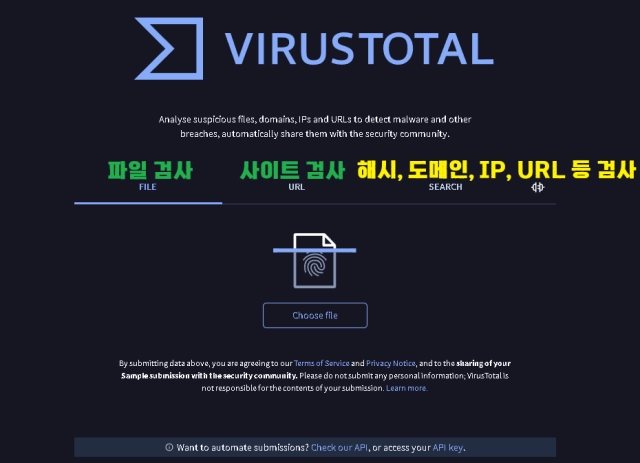
해당 사이트에 접속한 후에 의심되는 파일을 올리면 됩니다.
예시로 현재 시네벤치 r24가 나오면서 r23이 공식 홈페이지에서 내려간 상태로 2023 버전으로 테스트 해보겠습니다.

저는 파일검사를 위해 파일에서 Choose file로 검사했습니다.
압축된 파일로 검사하시면 됩니다.
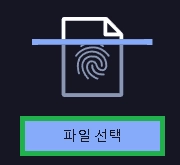
압축된 파일도 바이러스 검사가 되기 때문에 굳이 압축해제해서 테스트하지 않아도 됩니다.
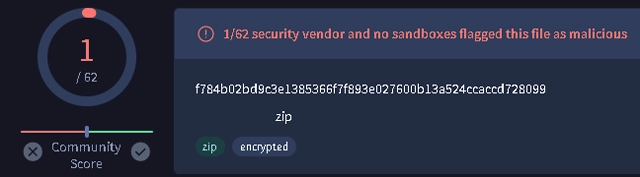
더 꼼꼼하게 하는 방법은 zip 검사 후에 문제가 없는 경우 압축해제 후 exe파일까지 검사하는 방법인데
대체로 zip 파일에서 이상이 안나왔다면 문제없으니 사용하셔도 무방합니다.
제가 이렇게 말하는 이유는 zip파일일 때와 exe 파일을 검사했을 때 나오는 회사가 조금 다르기 때문에
아무래도 검사하는 백신회사가 조금 다르지 않나싶어 이런 생각을 하게 됐습니다.
찝찝할 경우에는 두번하시고 그렇지 않은 경우에는 zip만 하셔도 크게 문제는 없을 것으로 사료됩니다.
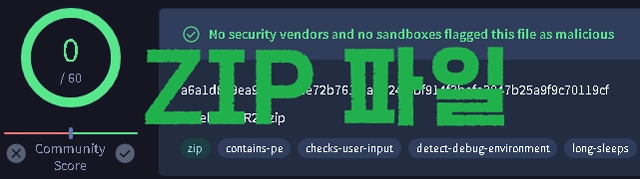
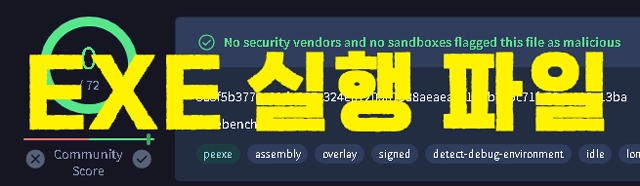
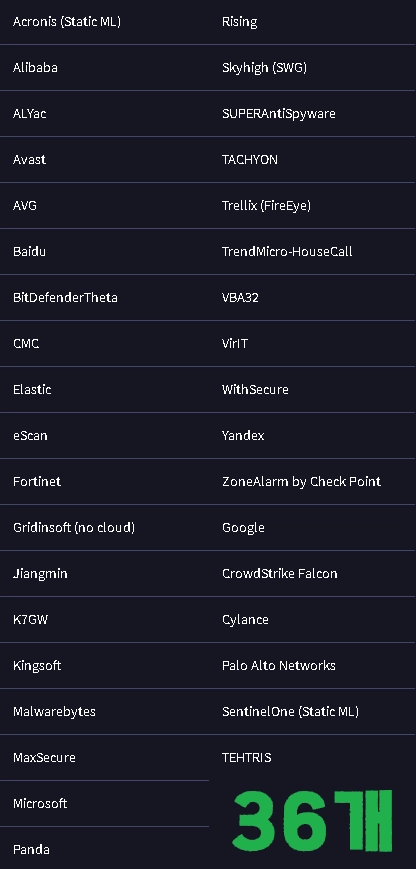
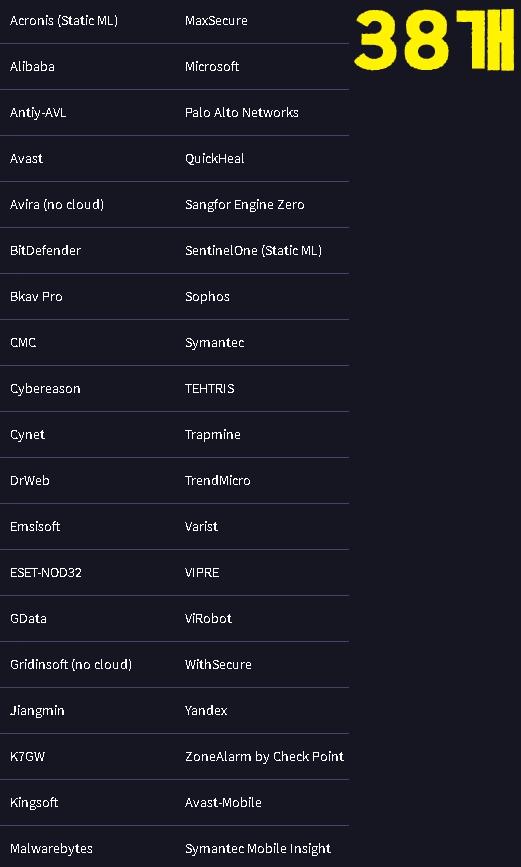
바이러스가 없는 깨끗한 프로그램일 때

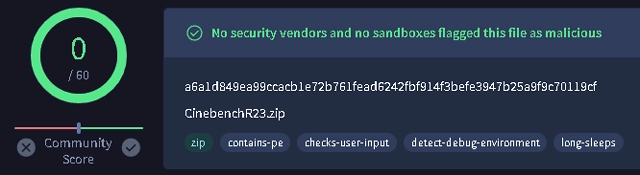
시네벤치는 역시 이상없이 나왔습니다만 믿기 힘든 사이트에서 받았을 때 다른 사용자가 악의적인 목적으로 바이러스를
넣어놓았을 경우에는 어떻게 될지 모르므로 테스트 한번씩 해보시기 바랍니다.
5분도 안걸리는 테스트로 컴퓨터 문제발생을 방지할 수 있습니다.
바이러스가 있는 문제있는 프로그램일 때
(바이러스가 포함 돼 있는 프로그램이 담긴 압축파일로 실행해보았습니다.)
이렇게 나올 경우에는 위험이 존재하는 것이기 때문에 압축해제 및 실행을 금지합니다.
제거해주세요.


특히 바이러스는 exe파일이 실행되면 난리가 날 수 있으므로 특히 exe 파일과 같은 실행파일은 무조건 검사해야 합니다.
검사 후 문제가 있다면 가차없이 지워주세요.
바이러스 검출시 어느 유형인지 알 수 있는 공간
발견됐을 때 어느 백신에서 확인이 됐고 어느 유형인지 간단하게 알 수 있는 공간으로
검사 후 아래로 스크롤을 내리면 있는 공간입니다.
바이러스 검출시 어떤 곳에서 검출됐고 어떤 유형인지 자세하게 볼 수 있습니다.
미검출시에는 깨끗하게 undetected로 뜨는 모습입니다.
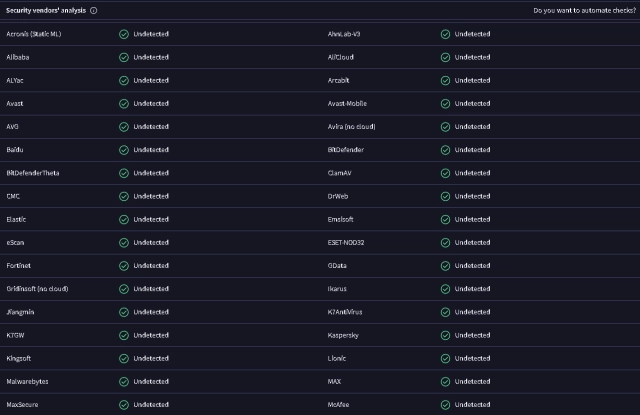
감사합니다 :)
